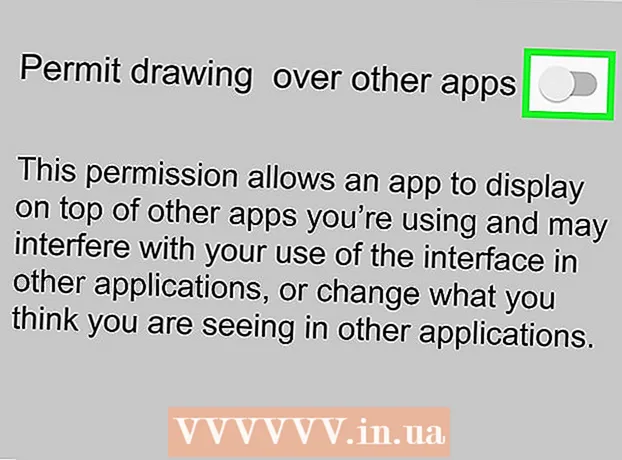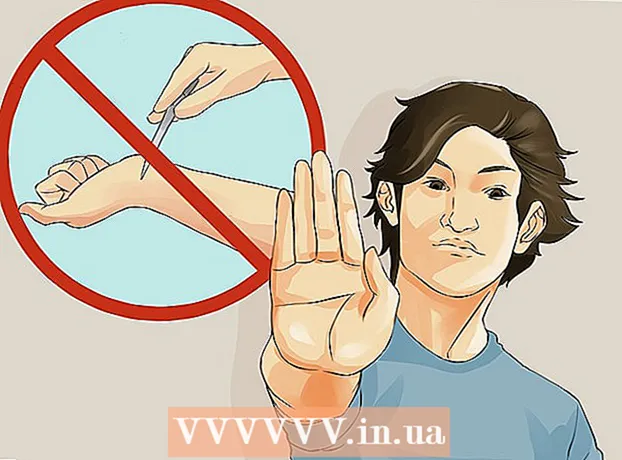Autor:
Lewis Jackson
Fecha De Creación:
9 Mayo 2021
Fecha De Actualización:
15 Septiembre 2024

Contenido
Este artículo le muestra cómo crear una tabla fácilmente en Adobe Illustrator.
Pasos
Seleccione la herramienta Rectángulo haciendo clic en la paleta de herramientas.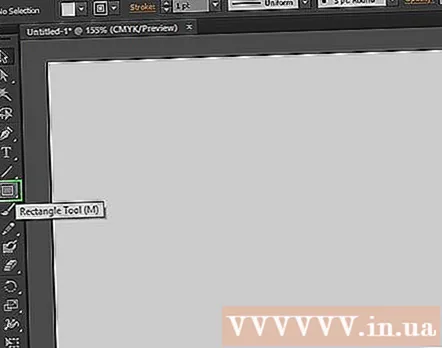

Haga clic y arrastre el texto para crear un rectángulo del tamaño deseado. (Más tarde, el tamaño de este rectángulo se puede cambiar con la herramienta Escala).
Mientras mantiene el rectángulo seleccionado, vaya al menú "Objeto", desplácese hacia abajo hasta "Ruta", luego elija "Dividir en cuadrícula ..." en el submenú. No haga clic en el texto fuera del rectángulo, de lo contrario no aparecerá la opción deseada y este paso no se puede realizar.
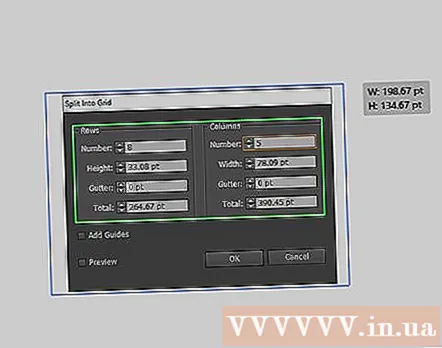
Prepara tu mesa. Marque la casilla "Vista previa" (para mostrar los resultados de cada configuración que cambie), luego configure el número deseado de la sección Filas y columnas. Para eliminar el espacio entre las celdas de la tabla (celdas de la tabla), debe establecer el valor de "Canalón" en "0".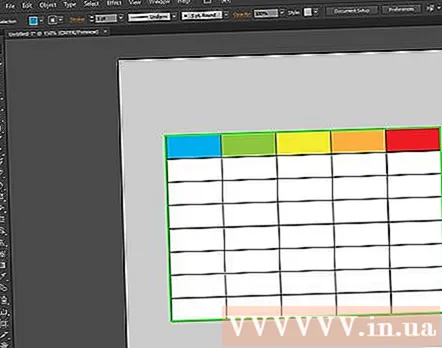
Se creará la tabla. Se le permite cambiar el color, el borde o agregar texto en cada celda.- Haga clic (en) el borde de cada celda con la herramienta de selección para cambiar el color o el contorno de la celda usando el panel Muestras.